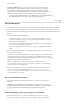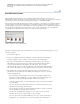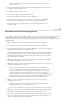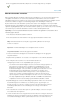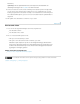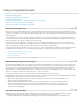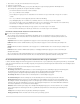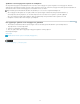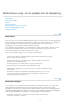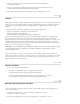Operation Manual
Naar boven
Opmerking:
Map
Importeren
Geopende bestanden
9. Als u de geplaatste illustratie wilt toewijzen aan een nieuwe laag, klikt u op Toewijzen.
Meerdere bestanden verwerken
Met de opdracht Meerdere bestanden verwerken past u instellingen toe op een map met bestanden. Als u
een digitale camera hebt of een scanner met automatische documentinvoer, kunt u ook meerdere
afbeeldingen importeren en verwerken. (Uw scanner of het softwarestuurprogramma van uw digitale camera
heeft hiervoor wellicht een plug-in voor verwerving nodig die deze handelingen ondersteunt.)
Bij het verwerken kunt u alle bestanden openlaten, deze sluiten en de wijzigingen in de oorspronkelijke
bestanden opslaan, of de gewijzigde versie van de bestanden opslaan op een nieuwe locatie (zodat de
originelen ongewijzigd blijven). Als u de verwerkte bestanden opslaat op een nieuwe locatie, is het verstandig
een nieuwe map voor verwerkte bestanden te maken voordat u de batchopdracht start.
U kunt de opdracht Meerdere bestanden verwerken niet gebruiken voor bestanden die uit
meerdere pagina's bestaan.
1. Kies Bestand > Meerdere bestanden verwerken.
2. Kies de bestanden die u wilt verwerken in het pop-upmenu Bestanden verwerken van:
Verwerkt bestanden in een map die u opgeeft. Klik op Bladeren om de map te
zoeken en selecteren.
Verwerkt afbeeldingen van een digitale camera of scanner.
Verwerkt alle geopende bestanden.
3. Selecteer Inclusief alle submappen als u bestanden in submappen van de opgegeven
map wilt verwerken.
4. Bij Doel klikt u op Bladeren en selecteert u een maplocatie voor de verwerkte bestanden.
5. Als u Map kiest als doel, dient u voor de verwerkte bestanden een
naamgevingsconventie en een compatibiliteitsoptie op te geven:
Voor Namen van bestanden wijzigen selecteert u elementen uit de pop-upmenu’s of
typt u tekst in de velden om deze te combineren tot standaardnamen voor alle
bestanden. In de velden kunt u de volgorde en opmaak van onderdelen van de
bestandsnaam wijzigen. U moet ten minste één veld opnemen dat uniek is voor elk
bestand (bijvoorbeeld een bestandsnaam, serienummer of serieletter) om te
voorkomen dat bestanden elkaar vervangen. Eerste serienr. bepaalt het eerste
nummer voor eventuele serienummervelden. Als u Letterserie kiest in het pop-
upmenu, beginnen serielettervelden altijd met de letter “A” voor het eerste bestand.
Kies bij Compatibiliteit de opties Windows, Mac OS en UNIX® om bestandsnamen
compatibel te maken met de besturingssystemen Windows, Mac OS en UNIX.
6. Bij Afbeeldingsgrootte selecteert u Afbeeldingen groter/kleiner maken als u elk verwerkt
bestand wilt vergroten of verkleinen tot een uniforme grootte. Typ vervolgens een
breedte en hoogte voor de foto's en maak een keuze in het menu Resolutie. Selecteer
Verhoudingen behouden als u de verhouding tussen de hoogte en breedte wilt
behouden.
7. Als u automatische correcties wilt toepassen op de afbeeldingen, selecteert u een optie
in het deelvenster Snel repareren.
8. U kunt een label aan de foto's koppelen met het menu Labels en vervolgens de tekst, de
plaatsing van de tekst, het lettertype, de grootte, de dekking en de kleur aanpassen. (Als
u de tekstkleur wilt wijzigen, klikt u op het kleurstaal en kiest u een nieuwe kleur in de
63